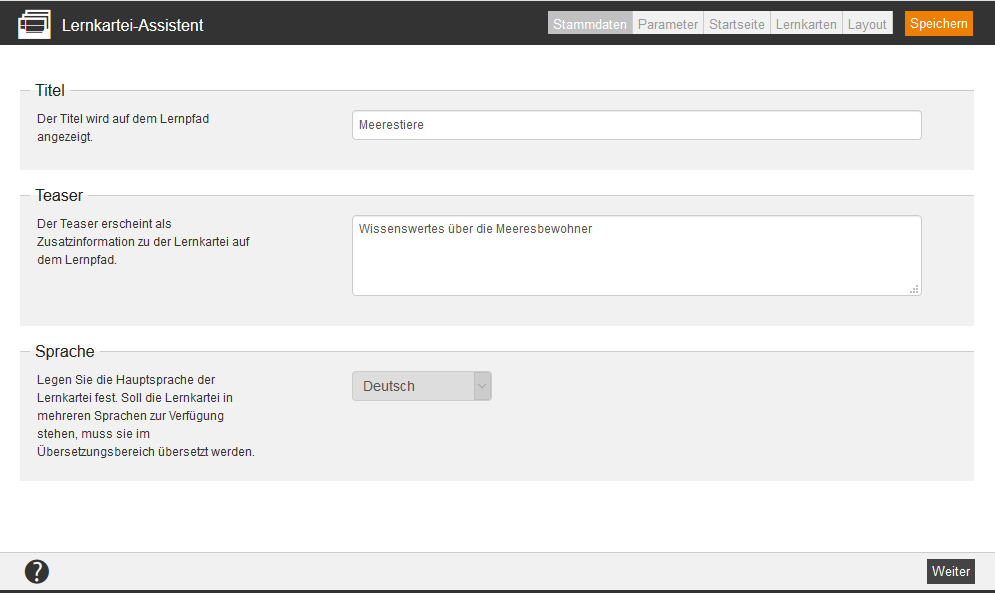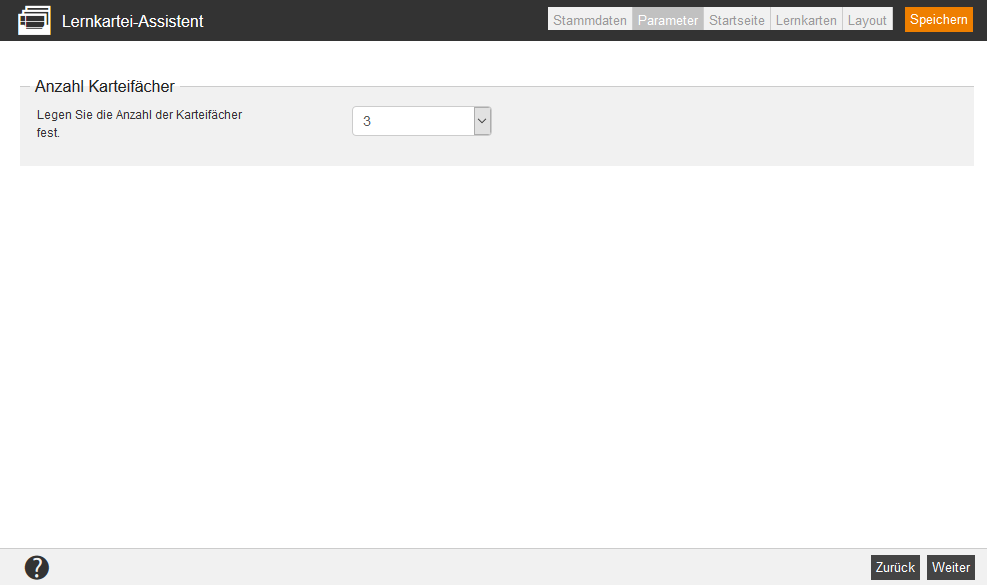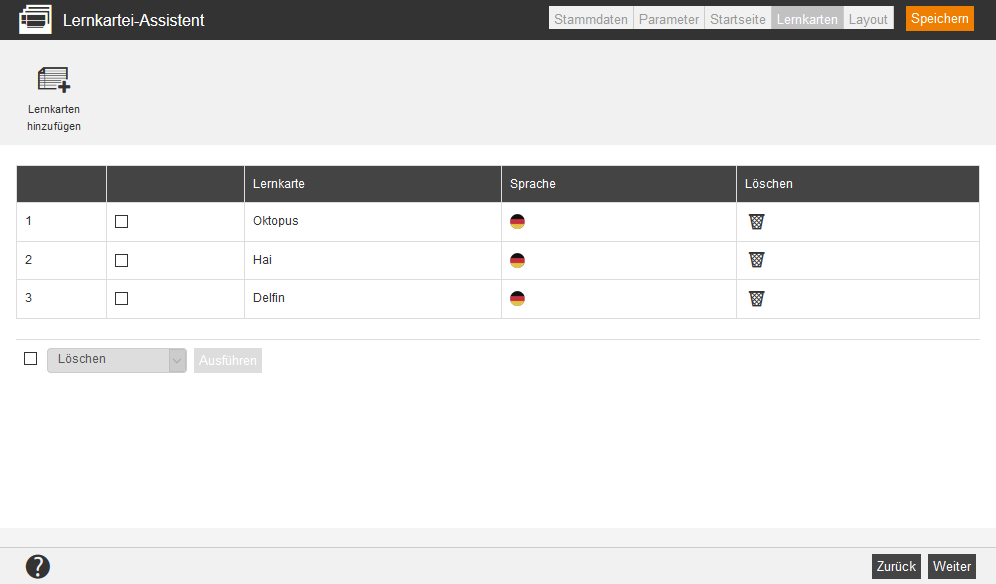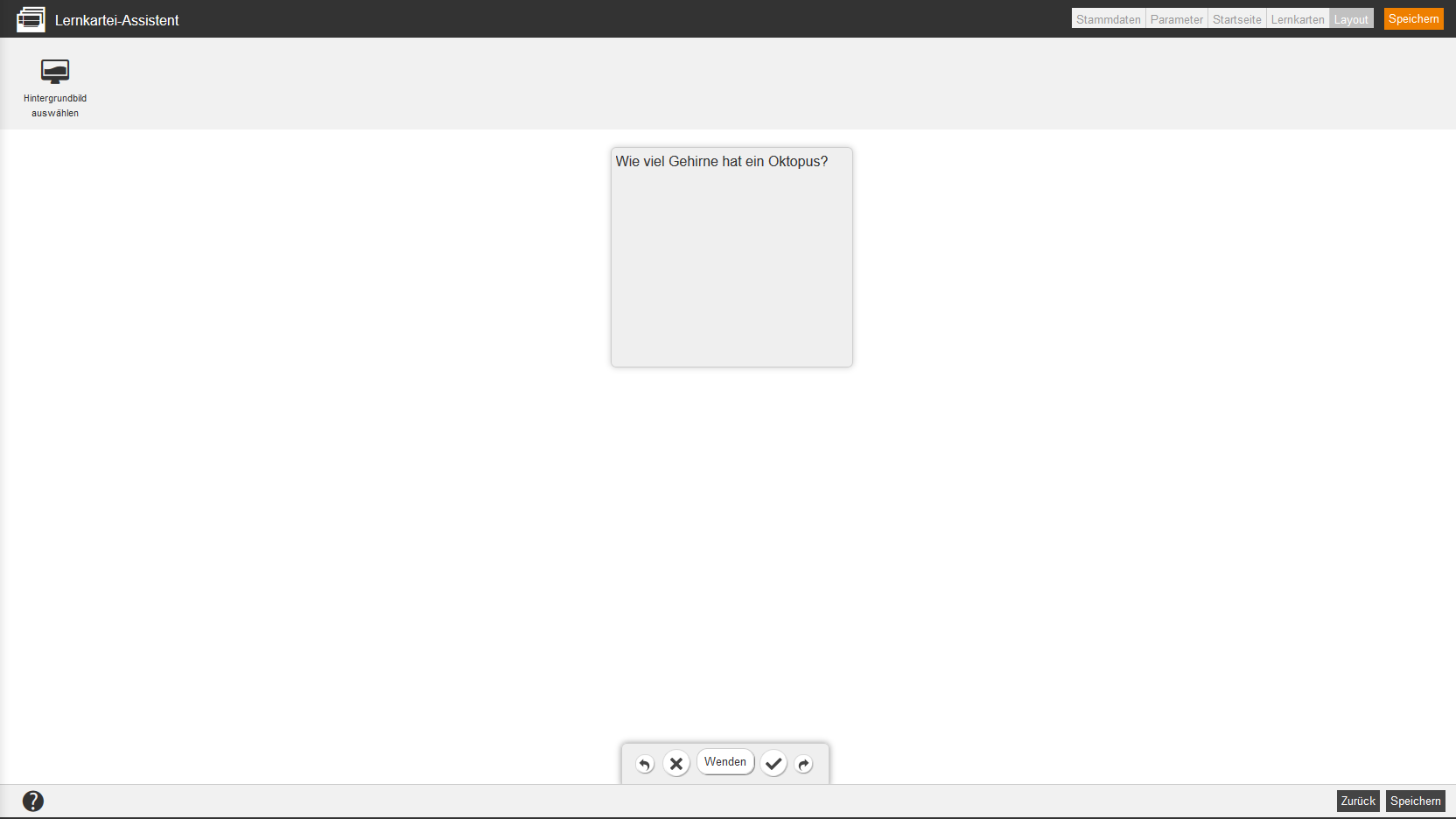Lernkarteien sind eine Sammlung von Lernkarten, die immer wieder abgefragt werden. In der Übersicht (Lerninhalte → Lernkarteien) sehen Sie alle bereits bestehenden Lernkarteien, aufgelistet nach Titel, Besitzer, Erstellungs- und Änderungsdatum. Mit Klick auf das Symbol für den Übersetzungsbereich wechseln Sie in den Übersetzungsbereich der jeweiligen Lernkartei. Mit Klick auf die Länderflagge gelangen Sie in die Vorschau für den Benutzer.
Innerhalb der Massenbearbeitungsfunktionen stehen Ihnen die Funktionen Kopieren,Verschieben, Löschen, Besitzer wechseln und Exportieren zur Verfügung. Mehr Informationen zu den Massenbearbeitungsfunktionen in den Lernkarteien finden Sie unter Lernkarteien: Massenbearbeitungsfunktionen.
Über das Kontextmenü des jeweiligen Titels der Lernkartei stehen Ihnen folgende Funktionen zur Verfügung.
Stammdaten
Titel
Geben Sie der Lernkartei einen aussagekräftigen Titel. Dieser wird später auf dem Lernpfad angezeigt.
Teaser
Für weitere Informationen zu der Kartei können Sie einen Teaser formulieren. Dieser wird ebenfalls auf dem Lernpfad angezeigt.
Sprache
Legen Sie die Hauptsprache der Kartei fest, um eine spätere Übersetzung zu ermöglichen.
Parameter
Legen Sie die Anzahl der Karteifächer fest. Diese Einstellung ist für die spätere Bearbeitung der Kartei von entscheidender Bedeutung.
Über den Ablauf der Bearbeitung einer Lernkartei sollten Sie Folgendes wissen:
- Der Ablauf der Bearbeitung einer Lernkartei ist zufällig
- Jede Karte beginnt in Fach 1
- War die Lösung richtig, wird die Karte ein Fach weiter einsortiert
- War die Lösung falsch, wird die Lernkarte wieder in Fach 1 einsortiert
- Karten, die im letzten Fach richtig beantwortet wurden, werden nicht mehr abgefragt
- Jede Lernkarte wird pro Lernrunde einmal abgefragt
Diese Erklärung ist im Übrigen auch in der Designvorlage enthalten, so dass Sie das Prinzip der Lernkartei nicht selber formulieren müssen.
Startseite
Für die Startseite der Kartei können Sie entweder eine Designvorlage verwenden oder eine individuelle Darstellung nehmen, indem Sie auf Leere Seite klicken. Die Startseite erscheint beim Öffnen der Lernkartei. Sie ist optional und dient zur Information vor dem Beginn der Lernkartei.
Verfügbare Variablen
![]() Für das Erstellen einer Lernkartei stehen Ihnen im Editor verschiedene Variablen zur Verfügung. Durch Variablen werden ausgewählte Inhalte automatisch eingefügt:
Für das Erstellen einer Lernkartei stehen Ihnen im Editor verschiedene Variablen zur Verfügung. Durch Variablen werden ausgewählte Inhalte automatisch eingefügt:
- $CourseTitle$ = Teaser des Kurses
- $ObjectCertification$ = Link zum Zertifikat, wenn der Kurs bestanden wurde
- $ObjectTeaser$ = Teaser der Lernkartei
- $ObjectTitle$= Titel der Lernkartei
- $UserCountry$ = Land des angemeldeten Benutzers
- $UserDivision$ = Bereich des angemeldeten Benutzers
- $UserFirstname$ = Vorname des angemeldeten Benutzers
- $UserGroup$ = Gruppe des angemeldeten Benutzers
- $UserLastname$ = Nachname des angemeldeten Benutzers
- $UserOe$ = Organisationseinheit (OE) des angemeldeten Benutzers
- $UserRegion$ = Region des angemeldeten Benutzers
- $UserSex$ = Geschlecht des angemeldeten Benutzers
Lernkarten
Lernkarten hinzufügen
Hier stellen Sie das Set der Lernkarten für die Lernkartei zusammen. Sie finden die erstellen Lernkarten anschließend in der unten stehenden Auflistung der Lernkarten dieser Lernkartei. Hier wird Ihnen auch eine fortlaufende Nummer für jede Karte angegeben, die Ihnen anzeigt, wie viele Lernkarten bereits der Kartei hinzugefügt wurden
Löschen
Löscht die ausgewählte Lernkarte aus der Lernkartei
Layout
Bestimmen Sie das Layout der Lernkartei.
Hintergrundbild auswählen
Um Ihrer Kartei ein Hintergrundbild hinzuzufügen, müssen Sie dieses zuvor im Mediencenter hochgeladen haben.
Hintergrundbild entfernen
Entfernt das Hintergrundbild der Kartei.
Wenden
Mit Hilfe dieser Funktion wechseln Sie zwischen der Vorderseite und der Rückseite der jeweiligen Lernkarte.
Mit Hilfe der Pfeile lassen Sie sich die vorherige Karte oder die nächste Karte anzeigen.
Wenn Sie dieses Icon anklicken, bestätigen Sie, dass Sie die Antwort dieser Lernkarte nicht gewusst haben.
Wenn Sie dieses Icon anklicken, bestätigen Sie, dass Sie die Antwort dieser Lernkarte gewusst haben.
Sie können den Text der Vorderseite und Rückseite der Lernkarte editieren, indem Sie in das Textfeld der Lernkarte klicken.